| 前页 | 后页 |
开始
即使对于经验丰富的工程师来说,开始使用新工具也是相当困难的,但Enterprise Architect通过提供许多功能来帮助新手使用该工具,从而使这一过程变得简单。Enterprise Enterprise Architect是一个大型且功能丰富的应用程序,其覆盖范围对于刚接触该程序的人来说可能显得难以应付,但幸运的是,设计中已经内置了解决方案。该工具的主要特征之一是蓝图。
您可以使用蓝图将功能限制在特定领域或语言,例如系统,让系统工程师或经理轻松上手。 A仍然可以使用其他可能有用的功能,例如策略建模、思维导图、代码工程等,只需更改蓝图即可,无需打开其他工具。值得注意的是,蓝图适用于Enterprise Architect支持的广泛建模学科。
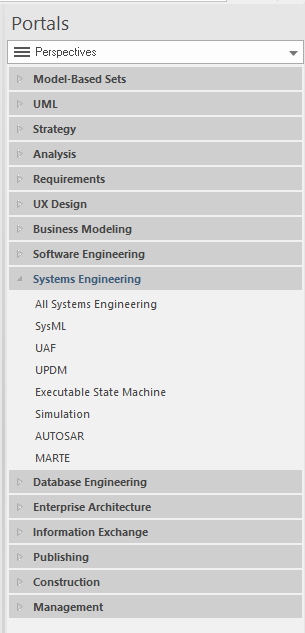
A还可以通过设置首选项和选择工作区和视觉样式来灵活地定制他们的环境和用户界面。

使用模型构建器模式(附带文档)可以轻松设置新项目,该模式可用于自动创建 MBSE 项目结构以帮助您入门。在开发模型并充实问题和解决方案空间时,您可以使用模型构建器创建任意数量的 SysML 图表。
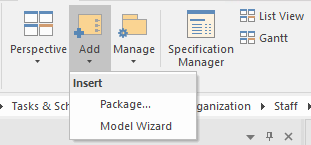
这些功能和其他功能使新手能够轻松上手,使他们成为团队中富有成效的成员,并迅速、毫不拖延地开始为模型做出贡献。与使用基于文本或其他更基本的建模工具相比,新手A会惊讶于他们的工作效率有多高。当您将自己和工具推向新的极限时,一路上会面临挑战,但详细的帮助系统、庞大的用户社区、全面的论坛、社区网站和一流的支持服务将使这一旅程变得轻松而有益。您将能够创建像汽车领域这样的富有表现力的图表,并与工程同事、经理、顾问和客户进行交流。
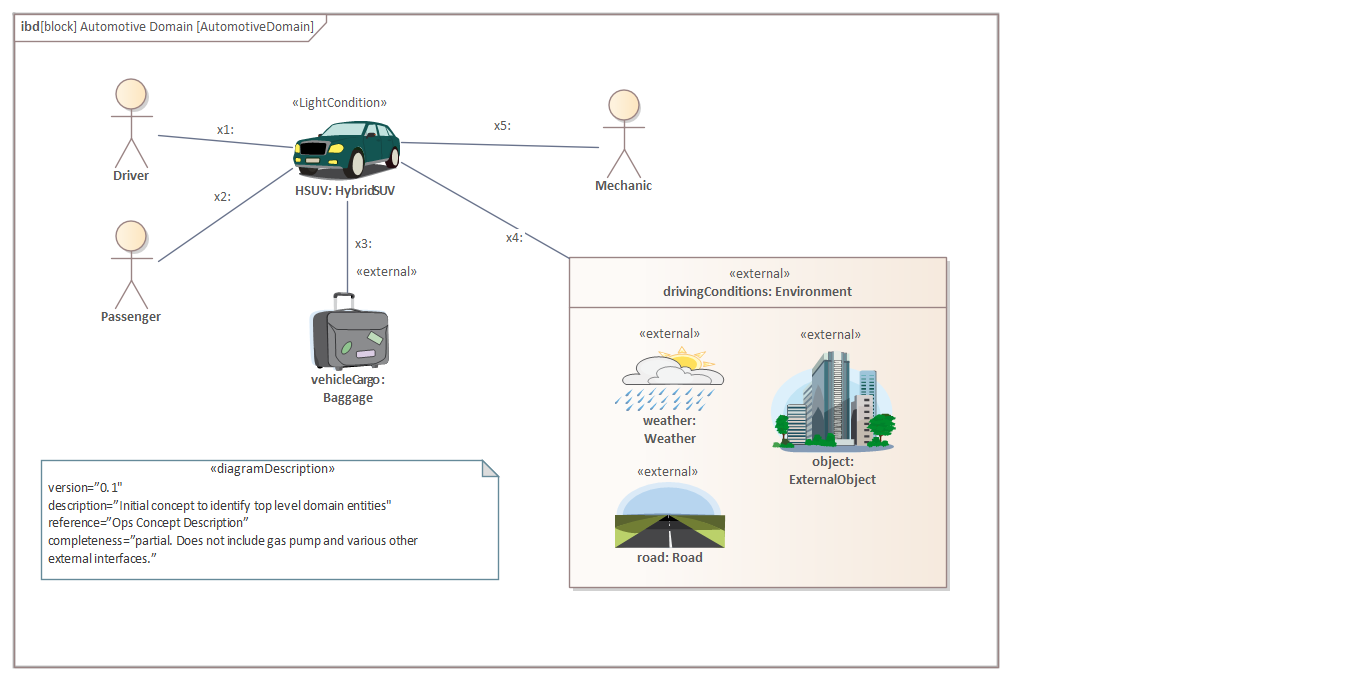
设置蓝图
Enterprise Architect是一款特征丰富的工具,适用于各种学科、方法、语言和框架。蓝图为用户提供了一种选择工具方面的方法,使他们能够聚焦于工具特征和功能的特定子集。蓝图的系统工程组为系统工程师提供了一个自然的起点,但如果您决定在任何时候使用工具中的其他功能,您只需更改蓝图,工具就会发生变化,以聚焦于所选区域。
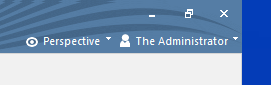
选择系统工程蓝图之一会将工具更改为聚焦于系统工程的选定方面。例如,选择 SysML蓝图将显示一系列模型模式,让用户能够加载标准模型片段或图表的模式,从而快速启动。 “图表构建器”对话框也将仅显示 SysML 图表类型。
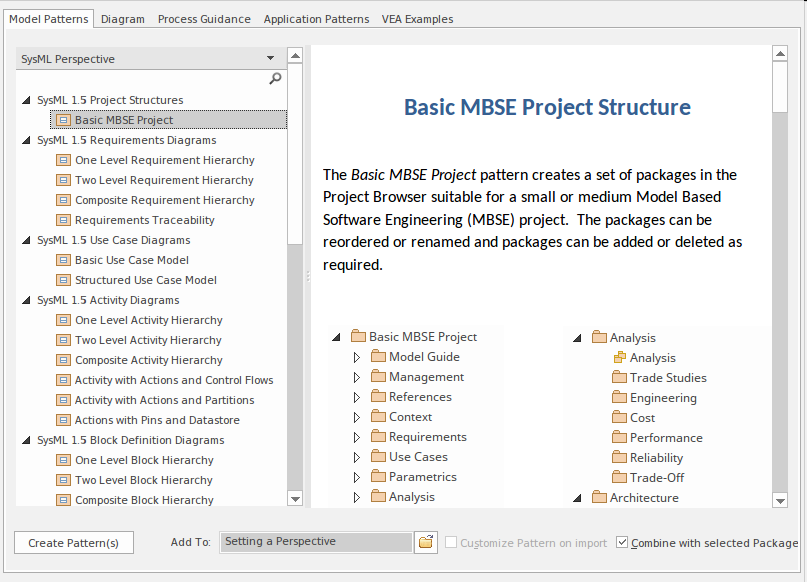
选择工作空间
Enterprise Architect具有快速更改用户接口布局的有用方法,以促进特定的工程或管理任务或工作方式。这是通过简单地选择一个工作区来实现的,该工作区将更改可见窗口和工具,以提供最有效的工作方法来适应任务。例如,为系统工程模拟定义了一个工作区,一个用于用例建模,另一个用于测试。您还可以通过打开窗口和工具并将它们放置在有助于处理特定任务或一组任务并保存它们的排列中来指定您认为有用的任意数量的您自己的工作区布局。在此示例中,建模者定义了三个自定义工作区布局。

设置模型结构
Enterprise Architect从一开始就被设计为一种生产力工具。建模项目中的首要任务之一是设置模型结构,这对于初学者来说有时是艰巨的,而对于有经验的用户来说则是乏味的。Enterprise Enterprise Architect使用模型生成器使此任务变得简单。
您可以使用模型生成器来创建一个新的计划(项目)的结构,它将生成一个可以在导入时进行定制的整个项目结构,并提供启动项目所需的所有包。
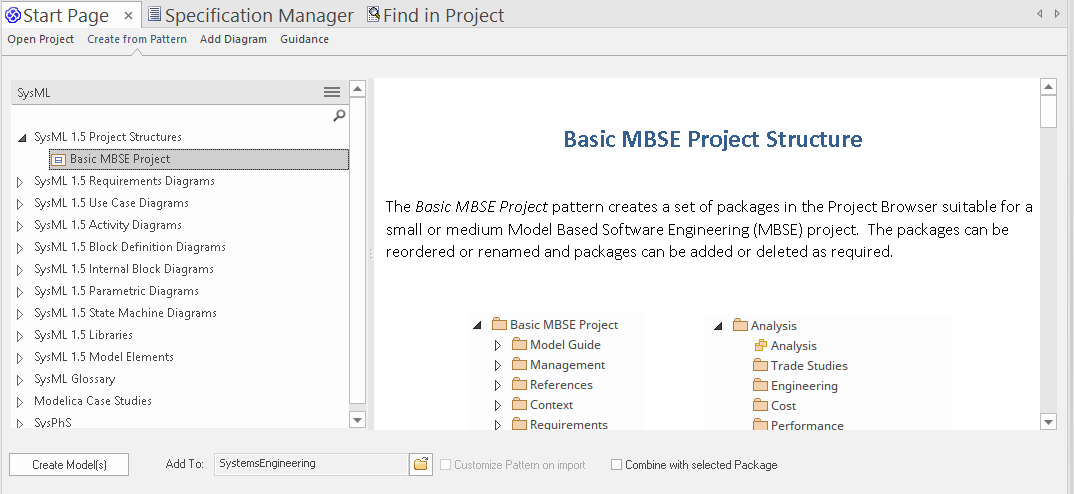
存储库结构是后面主题中探讨的主题,因为它对于基于模型系统工程工程方法的成功至关重要。我们稍后会了解到,包是模型存储库组织和维护中必不可少的单元。有一整篇主题专门介绍如何使用包来构建存储库。有关更多信息,请参阅模型生成器帮助主题。

